عندما تم تحديث Siri جنبًا إلى جنب مع iOS 6 ، أظهرنا لك مجموعة من الطرق لاستخدام مساعد Apple الرقمي الشخصي بالطريقة الصحيحة ، مثل استخدام علامات الترقيم ومعرفة الطقس.
ومع ذلك ، فإن الوقت يمضي فصاعدًا ، وقمنا بتجميع خمس نصائح وحيل أخرى لمساعدتك على إتقان Siri ، سواء كنت تبحث عن إنشاء كلمة مرور آمنة أو مجرد قضاء الوقت ببعض الضحك. يتمتع!
يمكنك تصحيح أخطاء إدخال Siri بسهولة دون الشعور بالإحباط
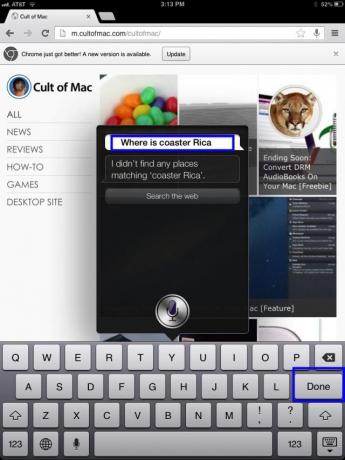
هل سبق لك أن مررت بإحدى لحظات Siri تلك ، حيث طلبت منها البحث عن شيء ما ، وكانت تفسر كلامك بشكل غير صحيح؟ أظن أننا جميعًا قد فعلنا ذلك في وقت أو آخر.
هناك شيء واحد لا يفعله Siri جيدًا وهو توفير تصحيح الخطأ "لا قصدت ..." ، على الأقل باستخدام الكلام. في المرة القادمة التي تستخدم فيها Siri والنتيجة شيء لم تكن تتوقعه ، لا تضغط فقط على زر الصفحة الرئيسية في حالة إحباط ، ولكن عليك تصحيح Siri باستخدام لوحة مفاتيح iPhone أو iPad بدلاً من ذلك.
لنفترض أنك تبحث عن موقع كوستاريكا. قد تقول ، "أين كوستاريكا؟" وأجبت Siri بـ "لم أجعل أي أماكن تتطابق مع" كوستر ريكا "جيدة. يمكن أن نتسبب في اشمئزازنا من جهاز iPhone أو iPad في هذه المرحلة ، ولكن القيام بذلك يكلف الكثير ، لذا دعنا نفعل هذا فقط:
اضغط على الفقاعة مع النص الذي تم تحليله بشكل غير صحيح. في هذه الحالة ، هذا هو "Where is coaster Rica" في الأعلى. ستتحول الفقاعة إلى حقل نصي قابل للتعديل ، ويمكنك اختيار كوستر واستبدالها بـ Costa باستخدام لوحة مفاتيح iPhone أو iPad. بعد إجراء التصحيح ، اضغط على Done على لوحة مفاتيح iOS ، وسيقوم Siri بالرد بإجابة أفضل بكثير. رغم ذلك ، في حالتي ، أخبرني سيري أين كانت سان خوسيه ، سان خوسيه. آه ، سيري. حاول مجددا.
عبر: رديت
أخبر Siri عن إدخال الصوت الذي تريد الاستماع إليه

يمكن أن يكون التحدث إلى Siri إما تمرينًا على الإحباط ، أو معجزة للتكنولوجيا الحديثة ، حسب على حالتك المزاجية ومدى نجاح مساعد Apple الرقمي في تفسير ما أنت عليه يسأل. عادةً ، عند تنشيط Siri بضغطة طويلة مع الاستمرار على زر الصفحة الرئيسية ، يتم جمع الإدخال عبر الميكروفون المدمج في جهاز iPhone أو iPad.
إذا كان لديك ملحق Bluetooth ، فقد لا تعرف أن Siri يمكنه الاستماع من خلال هذا الجهاز أيضًا. إليك كيفية جعل Siri يفعل ذلك بالضبط.
أولاً ، تأكد من أن ملحق Bluetooth الخاص بك متصل بجهاز iOS الذي تريد استخدامه حتى يستمع Siri إليه للإدخال. لا تحتوي جميع مكبرات الصوت المحمولة الخارجية ، على سبيل المثال ، على إمكانيات ميكروفون أو مكبر صوت ، لذا تأكد من استخدامك لمكبرات الصوت ، مثل طقم بدون استخدام اليدين في السيارة أو سماعة أذن تعمل بتقنية البلوتوث.
الآن ، عند الضغط مع الاستمرار على زر الصفحة الرئيسية هذا على جهاز iPhone أو iPad ، سترى رمز مكبر صوت أزرق متوهج على يمين رمز الميكروفون النموذجي لـ Siri. انقر فوق هناك ، ثم اختر جهاز Bluetooth لتعيينه كجهاز إدخال.
سيستمع Siri الآن إلى هذا الجهاز لتجميع أوامرك الصوتية ، وإذا كان الجهاز يدعمها ، فسوف يمنحك رجوع التعليقات الصوتية ("هل تريد مني البحث في الويب عن كوستر ريكا؟" * تنهد *) عبر مكبرات الصوت في هذا الجهاز ، جدا.
رغم ذلك ، لأكون صريحًا ، لا أعتقد أنني أستطيع التعامل مع تفجير Siri عبر ستيريو سيارتي. الحمد لله إن سيارتي أقدم بكثير من iPhone نفسه.
مصدر: مكوورلد
استخدم Siri لإنشاء كلمة مرور عشوائية فائقة الأمان

كما تعلم ، فإن Siri مدعوم من موقع الويب المعرفي المذهل ، Wolfram Alpha ، والذي يجعله ديناميكيًا حسابات حول مصطلحات البحث الخاصة بك بناءً على مجموعتها الخاصة من البيانات المضمنة ، والخوارزميات الخاصة ، والأسرار الأخرى طرق خيالية. أو بعبارة أخرى: السحر.
على أي حال ، ينقر Siri على Wolfram Alpha ويمكنه ابتكار بعض الأشياء الرائعة ، مثل نصائح الحساب لك ، على سبيل المثال. يمكن لاتصال Siri بـ Wolfram أن يفعل أكثر من ذلك ، مثل إنشاء كلمة مرور آمنة لك. إليك الطريقة.
انقر مع الاستمرار على زر الصفحة الرئيسية على جهاز iPhone أو iPod touch أو iPad الذي يدعم Siri ، وقل "كلمة مرور Wolfram". يمكنك أيضًا أن تقول ، "كلمة مرور WolframAlpha" ، إذا كان ذلك يطفو على قاربك. في كلتا الحالتين ، ستحصل على شاشة تعرض مدخلاتك إلى WolframAlpha كـ "إنشاء كلمة مرور عشوائية".
أسفل ذلك ، سترى طول كلمة المرور الافتراضية المكون من ثمانية أحرف ، متبوعة بكلمة المرور العشوائية ، جنبًا إلى جنب مع طريقة Whiskey-Tango-Foxtrot للتعبير عنها. سترى بعد ذلك ست كلمات مرور أخرى يمكنك استخدامها ، جنبًا إلى جنب مع بعض المعلومات الرائعة حقًا حول خصائص كلمة المرور ، جنبًا إلى جنب مع مقياس إنتروبيا كلمة المرور الخاصة بك ، وهو مقياس لمدى صعوبة تخمين كلمة المرور ، حتى مع قوة الحوسبة.
معلومة مثيرة للاهتمام: كلمة المرور المكونة من ثمانية أحرف التي أنشأتها لتجربة ذلك قد تستغرق حوالي 229 عامًا لتخمينها ، إذا أدى هجوم القوة الغاشمة إلى توليد 100000 كلمة مرور في الثانية. حلو! يجب أن يكون هذا أكثر أمانًا من الذي أملكه الآن! ولا ، لم أستخدم الصورة الموجودة في لقطة الشاشة أعلاه لأي شيء. شيش.
عبر: كل شيء iCafe
استخدم Siri لإضافة علاقات إلى جهات الاتصال الخاصة بك لمزيد من التفاعلات الطبيعية
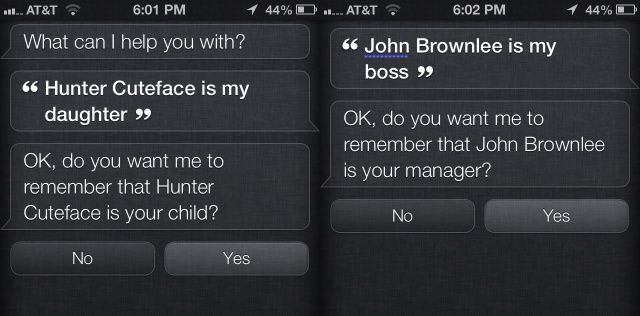
إذا كنت قد حاولت استخدام Siri للاتصال أو إرسال رسالة نصية إلى شخص ما ، فأنت تعلم أن الأمر بسيط جدًا. فقط قل ، على سبيل المثال ، "Call Joe Smith" ، وسيتصل Siri بالشخص المسمى Joe Smith في تطبيق جهات الاتصال.
لكن هل تعلم أن Siri يمكنه أيضًا التعرف على الأشخاص من خلال علاقتهم بك؟ يمكنك أن تقول ، "اتصل بأخي" أو "أرسل رسالة نصية إلى ابنتي" ، وسيتصل Siri بهذا الشخص أو يرسل رسالة نصية إليه ، شريطة أن تكون قد انتهيت من إعداد بسيط في تطبيق جهات الاتصال.
يمكنك أيضًا استخدام Siri لتحديد هذه العلاقات ، حتى لا تضطر إلى فتح جهات الاتصال. إليك الطريقة.
انقر مع الاستمرار على زر الصفحة الرئيسية لتنشيط Siri ، وقل شيئًا مثل ، "جو سميث هو رئيسي." سيتحقق Siri من تطبيق جهات الاتصال للتأكد من عدم وجود أكثر من واحد من Joe Smith. إذا كان هناك أكثر من واحد ، فسيتعين عليك النقر على اسم جو سميث المحدد الذي تتحدث عنه. بعد ذلك ، سيطلب منك Siri تأكيد العلاقة. "حسنًا ، هل تريدني أن أتذكر أن جو سميث هو مديرك؟" سوف تسأل. المس أو قل "نعم" ، وسيضيف Siri تلك العلاقة إلى جهة الاتصال التي حددتها على أنها خاصة بك.
انطلق وجربها ؛ تعد إضافة علاقات إلى جهات الاتصال الخاصة بك طريقة رائعة لجعل Siri أكثر طبيعية. الآن كل ما عليك فعله هو أن تقول ، "أرسل رسالة نصية إلى مديري ،" وستتمكن من إخبارها أنك متأخر. الصيحة!
عبر: تك رادار
اطرح هذه الأسئلة على Siri واحصل على بعض الإجابات المرحة

أحد الأشياء المفضلة لابنتي مع Siri على iPhone الخاص بي ، بالإضافة إلى إعادة تسميتي بكل أنواع الأسماء السخيفة ، هو طرح الأسئلة عليها. ستقول "سيري" ، "ما اسمك الحقيقي؟" ستجيب سيري كيف أنها لا تحب التحدث عن نفسها. فرحان ، أليس كذلك؟
أخشى تقريبًا أن أعرض عليها هذه النصيحة ، إذًا ، لأنه سيكون لديها الآن الكثير من الأسئلة لطرحها على Siri ، وستتلقى ردودًا مرحة ولطيفة حقًا على طول الطريق. قد لا أستعيد iPhone الخاص بي أبدًا.
فيما يلي قائمة ببعض من أفضلها ، لكننا سنترك اكتشاف الإجابات لك وإصدار Siri الخاص بك.
اطرح على Siri الأسئلة التالية وستعطيك إجابة ساخرة أو مرجعية ذاتية. الأغنية الأولى هي الشخصية المفضلة لدي.
* هل يمكنك أن تصنع لي شطيرة؟
* خذني إلى قائدك
* غني أغنية
* شعاع لي
* فتح أبواب خليج البود
* يمكنني القيام بذلك طوال اليوم
* أنا بحاجة لإخفاء جثة
* كلام قذر معي
* ما مقدار الخشب الذي يمكن أن يقذفه قرقص الخشب إذا كان بإمكانه أن يقذف الخشب؟
* من هو الأول؟
* ما هي الإجابة على الكون؟
فيما يلي بعض الإجابات الممتعة والمضحكة من Wolfram Alpha ، مصدر بيانات Siri. يبدو أن خوارزميات البيانات تتمتع بروح الدعابة أيضًا ، على الرغم من أنها تتجه نحو مجموعة شيلدون العبقري غريب الأطوار.
* أين يأتي الأطفال؟
* متى سينتهى العالم؟
* هل بابا نويل حقيقي؟
* متى تطير الخنازير؟
وبالنسبة إلى المعجبين الجديرين بيننا بشكل مباشر من روح الدعابة ومن أسفل اليمين ، اطرح الأسئلة التالية على Siri. كن مستعدا لصفع ركبتك!
* قل لي نكتة
* دق دق
* اختبار 123
* أنت مضحك
* ضبط المنبه 5 صباحًا متبوعًا بإلغاء المنبه 5 صباحًا
تغيير اسمي الحالي من قبل ابنتي؟ يناديني Siri الآن بـ "Adora Basil Winterpock". شكرا ، حطام رالف.
مصدر: About.com
صورة: سلكي

![إتقان لوحة مفاتيح iOS على جهاز iPhone و iPad [ميزة]](/f/27de47bc1cb260e41293f5d749132f9f.jpg?width=81&height=81)
![يمكنك نسخ جهات اتصال دفتر العناوين احتياطيًا بسهولة إلى الوسائط الخارجية والاحتفاظ بأرشيف تاريخي [OS X Tips]](/f/1e333c4043646bbcdc6e1f2e57e110cd.jpg?width=81&height=81)